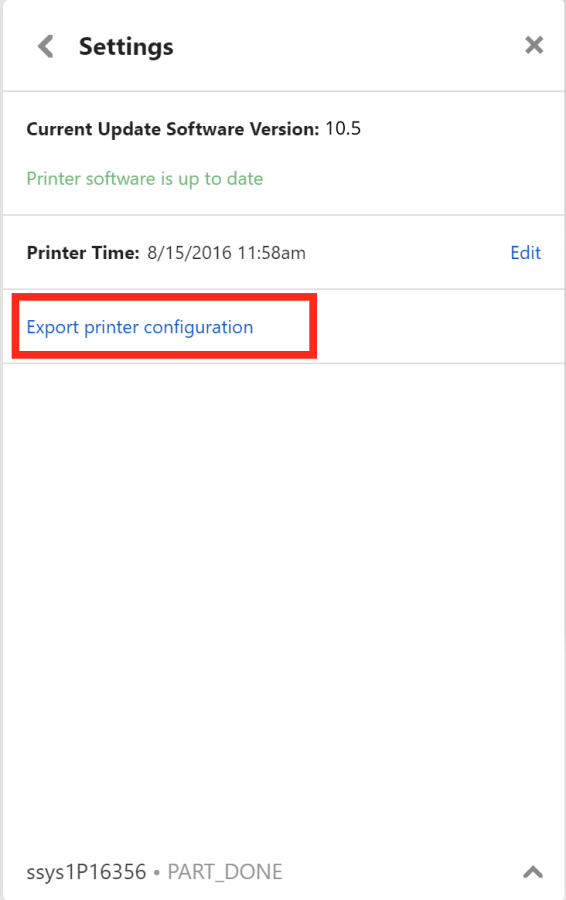- Impresoras PolyJet antiguas
- Alaris30 V1
- Connex260
- Connex350/500
- Eden250
- Eden260
- Eden260V/VS
- Eden330
- Eden350
- Eden350V/500V
- J700 y J720 Dental
- J750/J735
- J750 Digital Anatomy
- Familia Objet24/30 V2
- Familia Objet24/30 V3
- Objet30 V5 Pro y Prime
- Objet260 Connex 1-2-3
- Objet260 Dental/Dental Selection
- Objet350/500 Connex 1-2-3
- Objet1000 Plus
- Materiales PolyJet
- Familia Agilus30
- Materiales biocompatibles
- Material biocompatible transparente MED610
- Materiales dentales
- Materiales dentales TrueDent
- Materiales dentales TrueDent-D
- ABS digital Plus
- DraftGrey
- Elastico Clear/Black
- Alta temperatura
- Soporte PolyJet
- Rigur y Durus
- Tango
- ToughONE™
- Materiales transparentes
- Vero ContactClear
- Familia Vero
- Veroflex
- VeroUltra opaco
- Colores vivos
- Materiales para estereolitografía
- Somos® 9120™
- Somos® BioClear™
- Somos® DMX SL™ 100
- Somos® Element™
- Somos® EvoLVe™ 128
- Somos® GP Plus™ 14122
- Somos® Momentum™
- Somos® NeXt™
- Somos® PerFORM™
- Somos® PerFORM Reflect™
- Somos® ProtoGen™ 18420
- Somos® ProtoTherm™ 12120
- Somos® Taurus™
- Somos® WaterClear® Ultra 10122
- Somos® WaterShed® AF
- Somos® WaterShed® Black
- Somos® WaterShed® XC 11122
Administración del firmware de la impresora
En este artículo:
Todas estas funciones están disponibles en el menú Configuración en el panel de la impresora. Para llegar allí:
1
Abra el panel de la impresora.
2
Haga clic en la impresora. Si no lo ve en la lista Mis impresoras, agréguelo haciendo clic en "Agregar una impresora".
3
Haga clic en el botón de configuración.
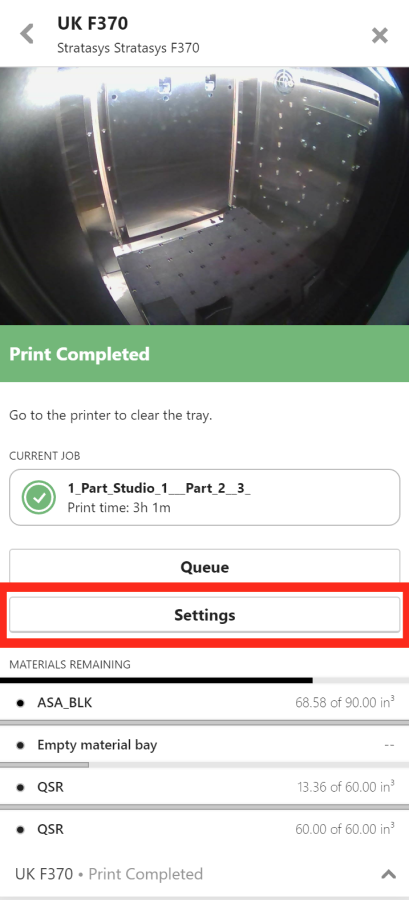
Actualización del firmware
Para recibir notificaciones sobre actualizaciones de firmware disponibles y descargarlas, permita el acceso a los servidores de GrabCAD como se describe aquí.
Si su firmware está desactualizado, tendrá el siguiente aspecto:
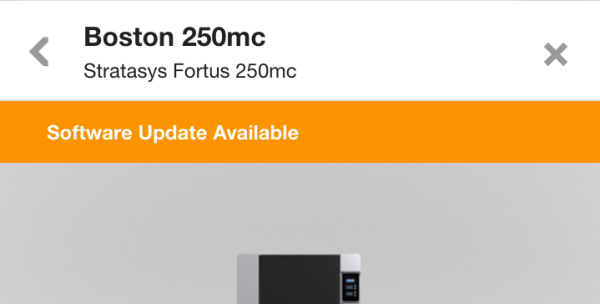
Para actualizar el firmware, haga clic aquí:
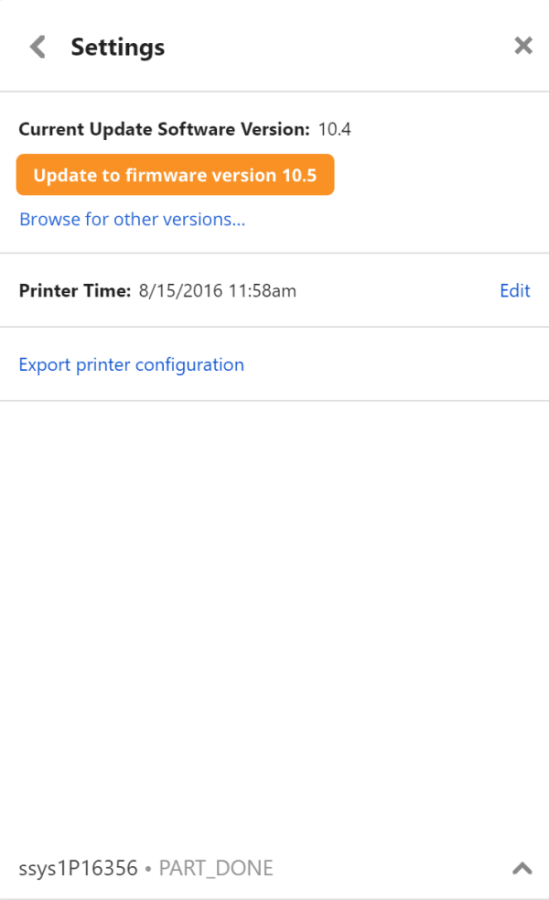
Si los equipos conectados a su impresora no tienen acceso a Internet, deberá pedir a su distribuidor o técnico de impresión que proporcione el archivo del paquete de actualización.
To update the firmware manually:
- Vaya a la impresora y colóquela manualmente en modo de mantenimiento
- En la pantalla anterior, haga clic en "Buscar otras versiones..."
Asegúrese de que el paquete de actualización se encuentre en una carpeta del almacenamiento local del equipo y no en una ubicación de red.
Una vez que termine la descarga, tendrás que seguir las instrucciones de tu impresora para finalizar la actualización. ¡Si tienes una impresora de la serie F123, puedes omitir este paso!
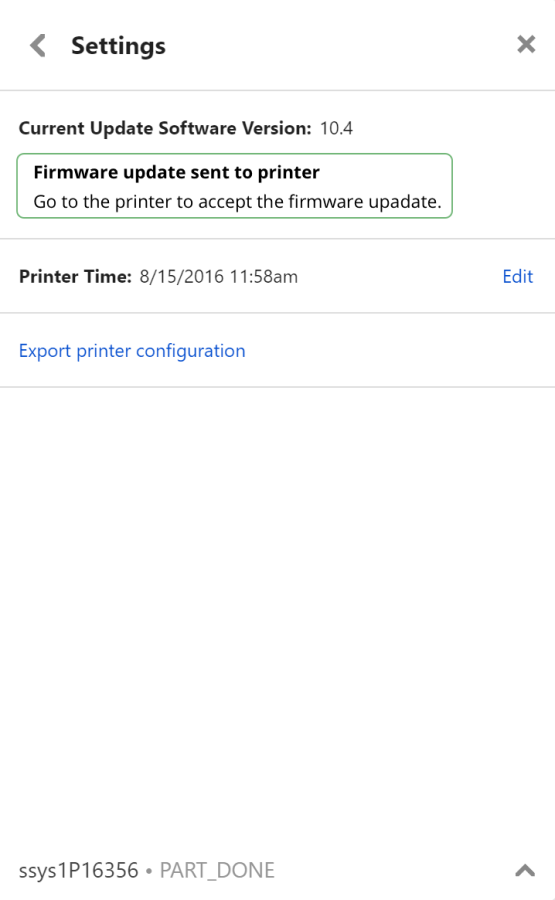
Después de que el proceso finalice, su impresora estará actualizada:
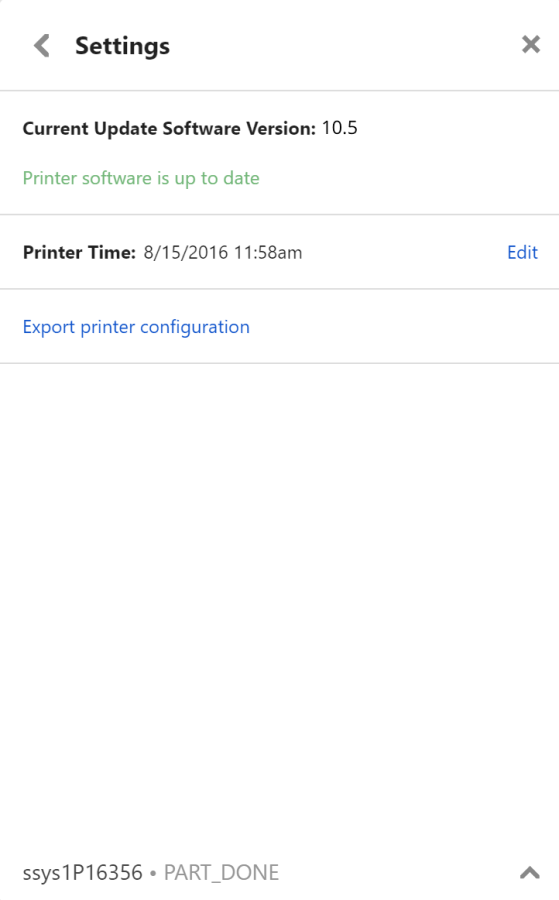
Configuración del tiempo de impresión
Si el reloj de su impresora muestra una hora incorrecta, puede editarla aquí:
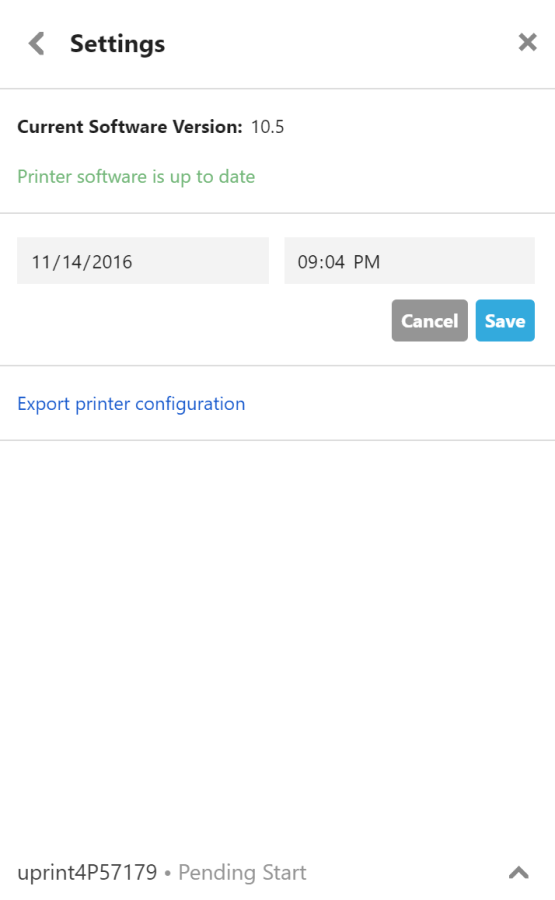
Cuando pulse editar, la hora de su equipo llenará automáticamente los cuadros. Solo pulse guardar para actualizar la hora de la impresora.
Exportación de la configuración de impresora
Si solicita un técnico de servicio para su impresora, generalmente le pedirán los "registros de la impresora" o los archivos de "configuración de la impresora". Puede obtenerlos usando GrabCAD Print haciendo clic aquí: